Perbaiki Kesalahan Verifikasi Gagal Menghubungkan ke Server ID Apple
Diterbitkan: 2022-02-28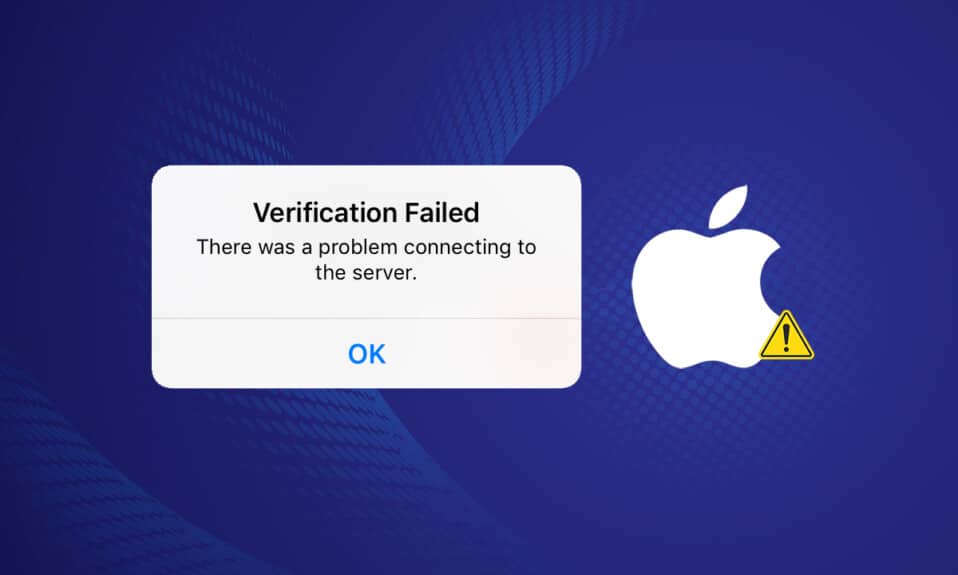
Pernahkah Anda mencoba mengunduh game atau mendengarkan musik di ponsel hanya untuk disambut dengan pemberitahuan kesalahan yang berbunyi, verifikasi gagal, kesalahan koneksi ke server apple id? Saat iOS memberi Anda kesalahan, itu adalah kejadian yang tidak biasa. Sebagian besar dari mereka mudah dan mudah untuk ditangani. Verifikasi pemberitahuan kesalahan gagal menyambungkan ke server id apel adalah pengecualian untuk norma ini, yang telah membingungkan banyak pelanggan selama bertahun-tahun. Mari kita periksa apa solusi yang paling efektif.
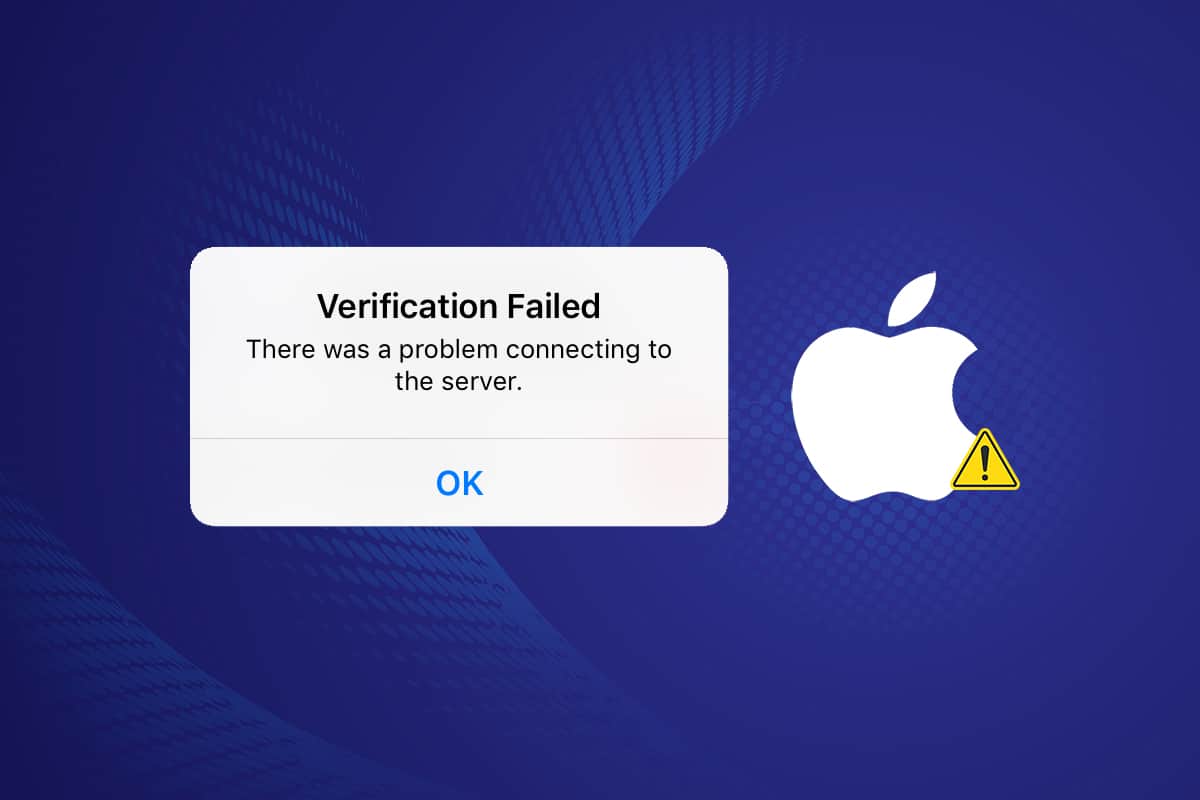
Isi
- Cara Memperbaiki Kesalahan Verifikasi Gagal Menghubungkan ke Server ID Apple
- Mengapa Terjadi Kesalahan Menghubungkan ke Server ID Apple?
- Pemeriksaan Awal
- Metode 1: Paksa Mulai Ulang
- Metode 2: Gunakan koneksi Wi-Fi
- Metode 3: Sambungkan kembali ke Wi-Fi
- Metode 4: Matikan VPN
- Metode 5: Atur Ulang Pengaturan Jaringan
- Metode 6: Perbarui Waktu dan Tanggal
- Metode 7: Keluar dari iTunes & App Store
- Metode 8: Ubah Kata Sandi ID Apple Anda
- Metode 9: Gunakan Kode Verifikasi
- Metode 10: Lakukan Pembaruan Perangkat Lunak
- Metode 11: Hubungi Dukungan Apple
Cara Memperbaiki Kesalahan Verifikasi Gagal Menghubungkan ke Server ID Apple
Banyak orang mengalami masalah saat masuk ke iCloud dan memulihkan dari cadangan setelah memutakhirkan ke iOS 9. Masalahnya bukan kata sandi atau nama pengguna yang hilang atau salah. Kredensial login juga sempurna. Saat pengguna mencoba masuk ke iCloud, mereka melihat kesalahan ini. Meskipun kesalahan verifikasi gagal menyambung ke server ID Apple mencoba menjelaskan sendiri, ada beberapa kemungkinan.
- Saat mencoba mengakses iCloud, iTunes, atau App Store , beberapa pengguna macOS dan iOS tampaknya mengalami masalah masuk.
- Sebagai akibat dari masalah kesalahan verifikasi gagal menghubungkan ke server ID Apple, beberapa pelanggan menganggap login atau kata sandi ID Apple mereka salah .
- Harap diingat bahwa kemungkinan besar ID Apple Anda berfungsi dengan baik. Masalah ini mungkin disebabkan oleh beberapa faktor, termasuk koneksi yang salah .
- Meskipun masalah ini mungkin terkait dengan ID Apple Anda, masalah ini juga dapat disebabkan oleh koneksi WiFi, pengaturan tanggal dan waktu, gangguan VPN, atau kesalahan sistem operasi . Berikut adalah semua pilihan Anda untuk menghadapinya.
Jangan khawatir, jika Anda memiliki masalah saat menyambung ke server ID Apple, artikel ini akan mengajari Anda apa yang harus dilakukan. Jika Anda melihat pesan kesalahan verifikasi ID Apple gagal, Anda memiliki sembilan alternatif untuk pemecahan masalah. Pertama & Terutama, periksa di mana semua ID Apple Anda digunakan & keluar dari semua perangkat lain.. Pertama & Terutama, periksa di mana semua ID Apple Anda digunakan & keluar dari semua perangkat lain.. Mari kita mulai pesta ini.
Mengapa Terjadi Kesalahan Menghubungkan ke Server ID Apple?
Ini telah terjadi pada beberapa pemilik iPhone dari waktu ke waktu. Saat pengguna mencoba masuk ke iTunes dan Apple Store dari pengaturan iPhone mereka, mereka mendapatkan pemberitahuan kesalahan yang mengatakan verifikasi gagal kesalahan saat menyambung ke server id apple. Peringatan ini tidak nyaman, dan dapat menyebabkan Anda menganggap bahwa ID Apple Anda telah disusupi. . Peringatan ini sering terlihat oleh pembaca setelah pemulihan atau pembaruan iOS.
Untuk sebagian besar waktu, kesulitan ini disebabkan oleh kesulitan yang tidak terkait dengan ID Apple Anda. Berikut adalah cara Anda dapat mencoba menyelesaikan masalah kesalahan verifikasi gagal saat menyambung ke server ID Apple.
Pemeriksaan Awal
Jika Anda tidak dapat masuk ke ID Apple Anda, hal pertama yang harus Anda lakukan adalah memastikan masalahnya tidak disebabkan oleh sesuatu yang benar-benar di luar kendali Anda, seperti server Apple sedang down:
1. Kunjungi halaman status sistem Dukungan Apple untuk informasi lebih lanjut.
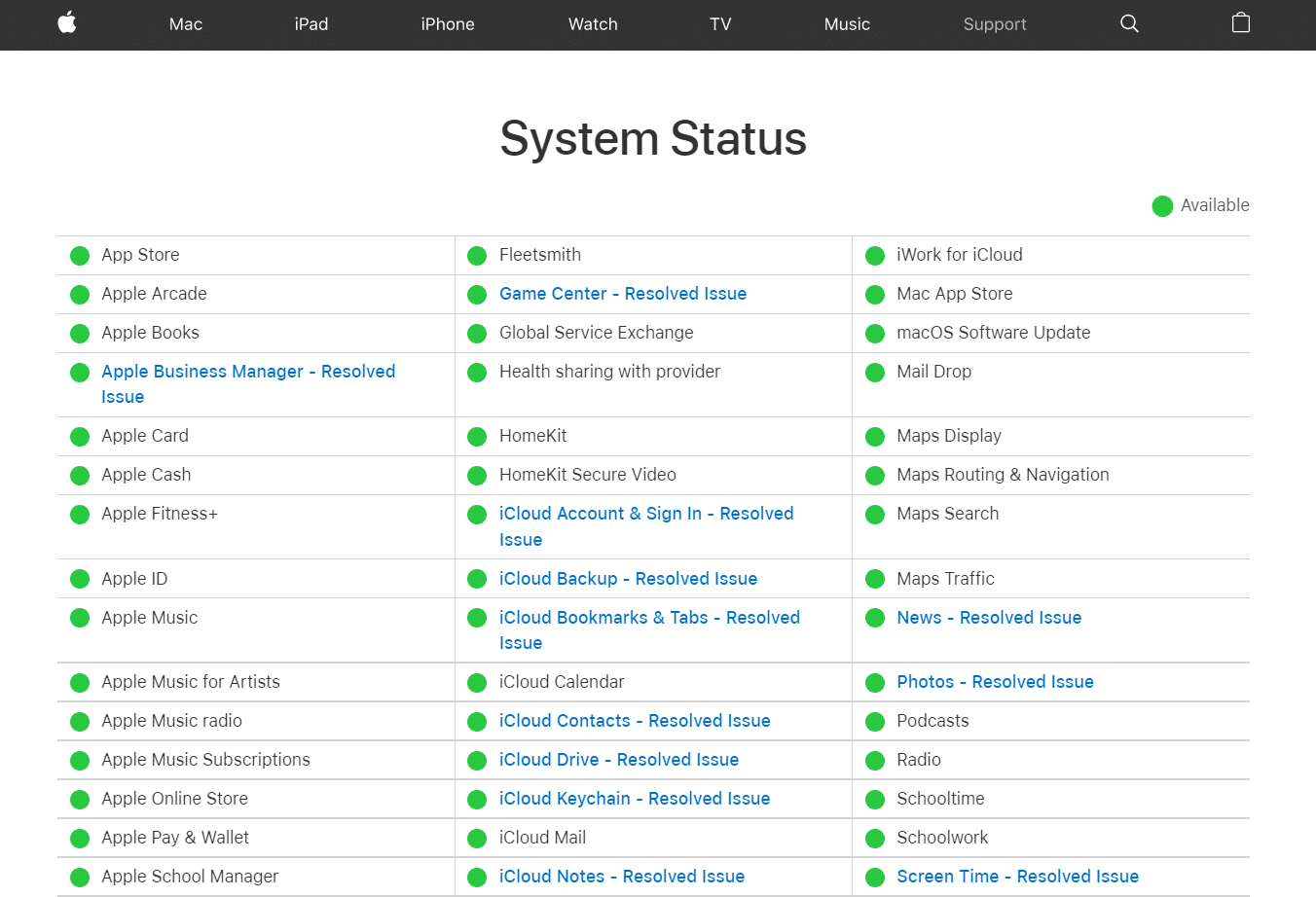
2. Pastikan semua layanan yang Anda butuhkan (seperti App Store dan iCloud) berwarna hijau. Jika masalah terbaru dengan layanan telah terjadi, Apple biasanya menyediakan tautan yang dapat diklik di mana Anda dapat mempelajarinya lebih lanjut.
Metode 1: Paksa Mulai Ulang
Jika tidak ada yang berhasil, coba mulai ulang iDevice Anda dari awal. Coba petunjuk di bawah ini jika Anda tidak terbiasa dengan teknik Restart Paksa:
- iPhone 6S/6S Plus, iPod Touch, dan iPad dengan iOS 7.0 atau lebih tinggi: Tahan tombol Daya dan Rumah secara bersamaan hingga logo Apple ditampilkan.
- iPhone 7/7 Plus: Tekan dan tahan tombol Volume Turun dan Daya secara bersamaan di iPhone 7 atau iPhone 7 Plus. Tahan kedua tombol setidaknya selama 10 detik hingga logo Apple muncul di layar.
- iPhone X, iPhone 8, dan iPhone 8 Plus dan versi lebih baru: Tombol volume atas ditekan dan ditekan dengan cepat. Kemudian tekan dan tahan Volume Turun selama beberapa detik. Tekan dan tahan tombol Daya hingga Anda melihat logo Apple di layar.
Periksa untuk melihat apakah perangkat Anda telah kembali normal setelah Anda menyelesaikan langkah ini.
Metode 2: Gunakan koneksi Wi-Fi
Saat mencoba masuk ke akun iCloud Anda, pastikan Anda terhubung ke internet melalui Wi-Fi. Menurut beberapa konsumen, beralih dari data 3G/4G ke Wi-Fi mengatasi kesalahan verifikasi gagal menyambung ke masalah server ID Apple. Pastikan VPN Anda juga dimatikan.
Jika Anda masih mengalami masalah, buka bilah menu dan aktifkan dan nonaktifkan WiFi. Anda juga dapat menghidupkan dan mematikan sakelar di panel belakang untuk memulai ulang router. Kemudian, untuk melihat seberapa cepat Wi-Fi Anda, lakukan hal berikut:
1. Kunjungi situs web Speedtest .
2. Klik tombol Go untuk melihat seberapa cepat Anda bisa pergi.
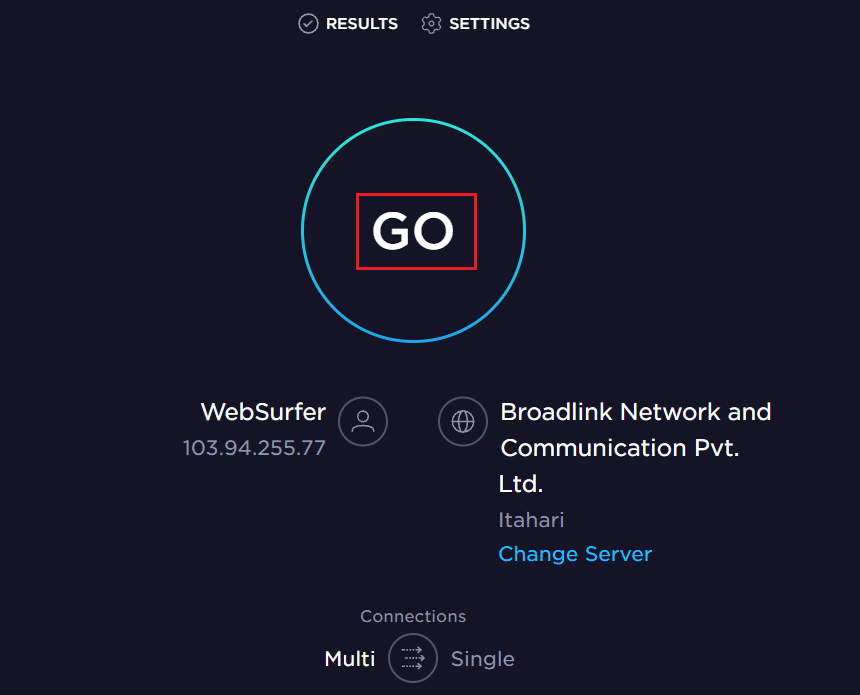
3. Periksa kecepatan internet. Hubungi Penyedia Layanan Internet (ISP) Anda jika nilainya jauh lebih rendah daripada yang tercantum dalam kontrak Anda.
Baca Juga: Perbaiki AirPods Terputus Dari iPhone
Metode 3: Sambungkan kembali ke Wi-Fi
Coba prosedur ini jika yang terakhir gagal mengatasi masalah Anda. Lupakan koneksi wifi Anda untuk sementara waktu dan kemudian masuk kembali.
1. Untuk terhubung ke Wi-Fi, buka Pengaturan .
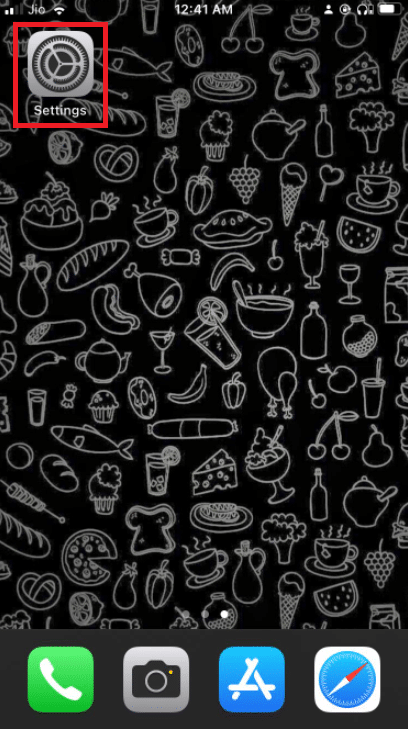
2. Buka Wi-Fi di menu Pengaturan.
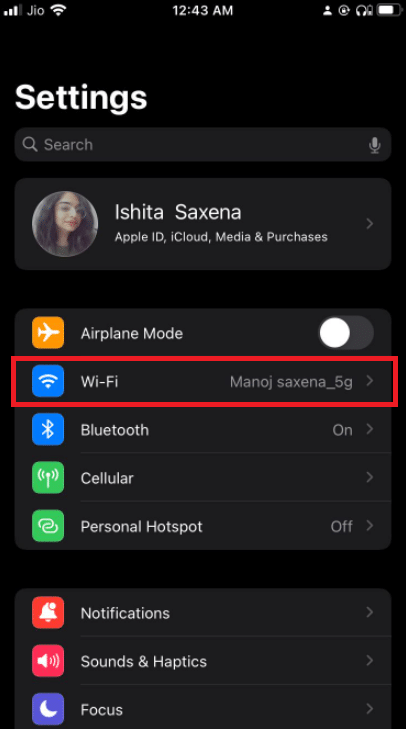
3. Ketuk tombol info di sebelah jaringan Wi-Fi Anda.
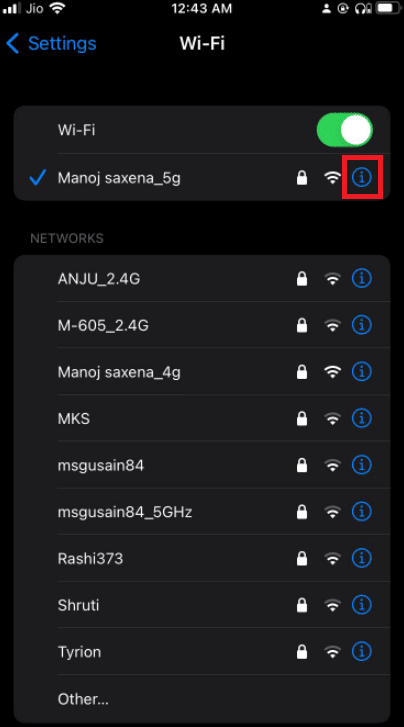
4. Ketuk Lupakan Jaringan Ini .
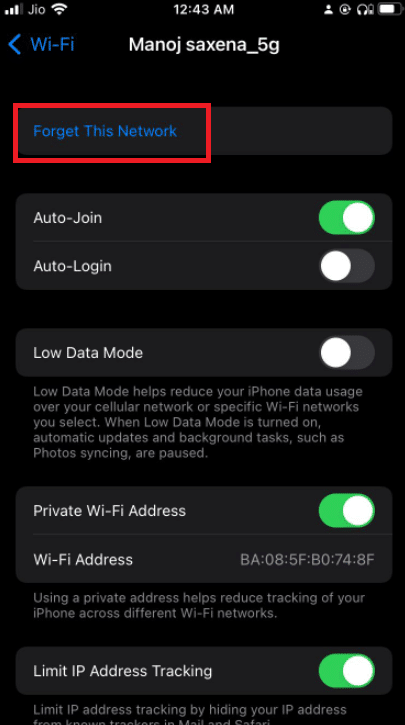
5. Saat diminta untuk mengonfirmasi aktivitas Anda, pilih untuk Lupakan .
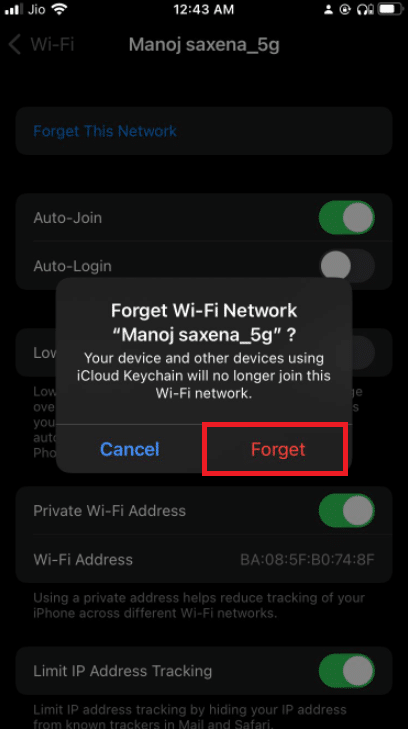
6. Matikan Wi-Fi Anda, tunggu beberapa detik, lalu hidupkan kembali.
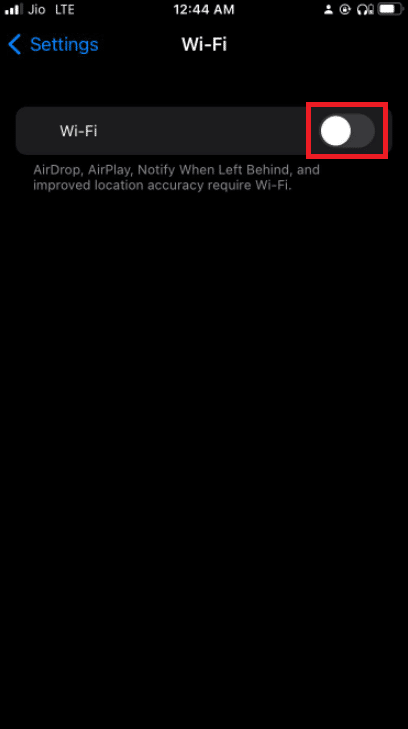
7. Saat jaringan Wi-Fi muncul, pilih yang sama.
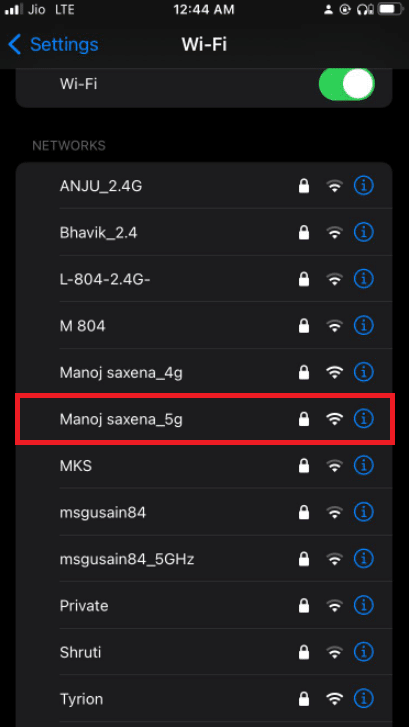
8. Masuk dengan kredensial Wi-Fi Anda jika diperlukan.
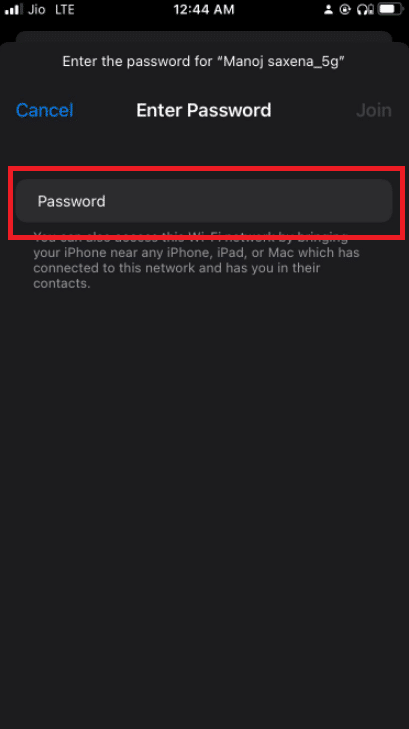
9. Kembali ke iCloud dan coba masuk lagi setelah Anda menyelesaikan petunjuk ini.
Metode 4: Matikan VPN
Saat ini, lebih banyak individu menggunakan jaringan pribadi virtual (VPN) untuk mengamankan privasi mereka daripada sebelumnya, yang merupakan hal yang baik. Namun, saat mencoba memperbarui pengaturan ID Apple Anda atau mengubah kata sandi ID Apple Anda, VPN Anda mungkin tidak sengaja mengganggu. Matikan VPN Anda dan coba lagi jika ini terjadi.
Baca Juga: Cara Menonaktifkan Pop-up di Safari di iPhone
Metode 5: Atur Ulang Pengaturan Jaringan
Jika Anda tidak dapat login ke layanan Apple karena smartphone Anda tidak akan terhubung ke internet, saatnya untuk melakukan Reset Pengaturan Jaringan. Anda harus bergabung kembali dengan jaringan Wi-Fi yang sebelumnya Anda ikuti setelah menghapus pengaturan Seluler Anda.
Catatan: Proses ini tidak menghapus data apa pun dari memori ponsel Anda. Hanya kredensial Wi-Fi dan pengaturan jaringan Anda yang akan dihapus.
1. Buka Pengaturan telepon Anda.
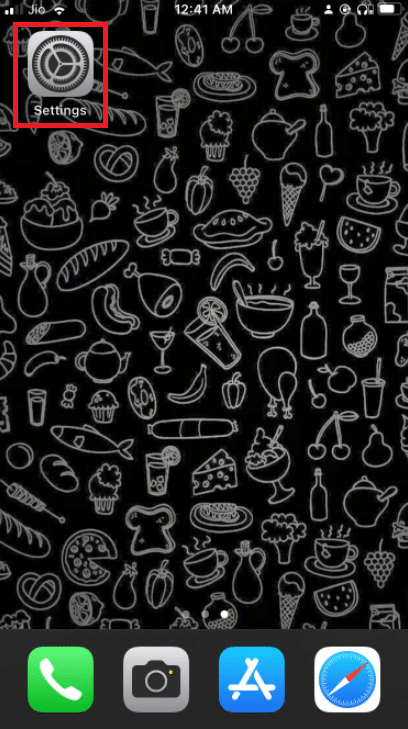
2. Sekarang, ketuk Umum .
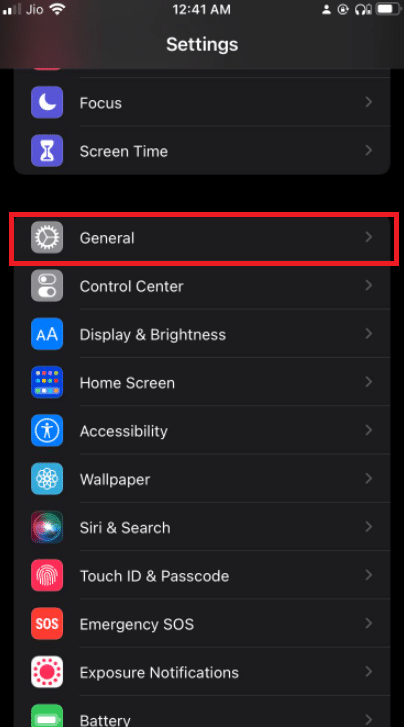
3. Pilih Transfer atau Reset iPhone di bagian bawah halaman.
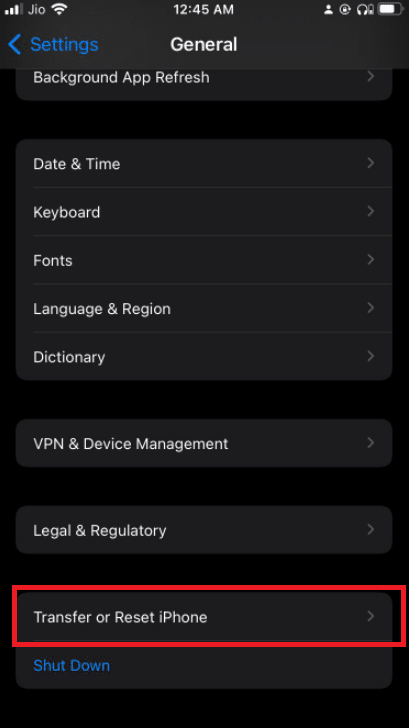

4. Ketuk Atur Ulang .
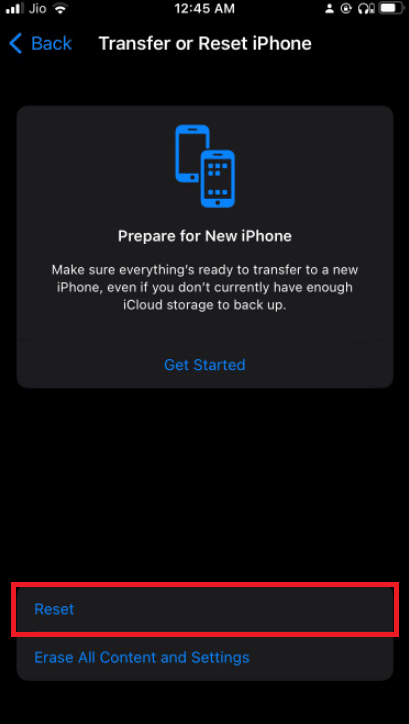
5. Ketuk Atur Ulang Pengaturan Jaringan pada kotak dialog pop-up untuk mengonfirmasi keputusan Anda.
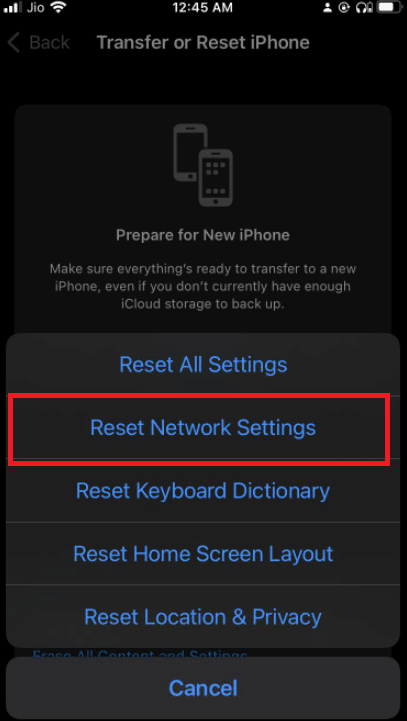
6. Jika diminta, masukkan kode sandi Anda .
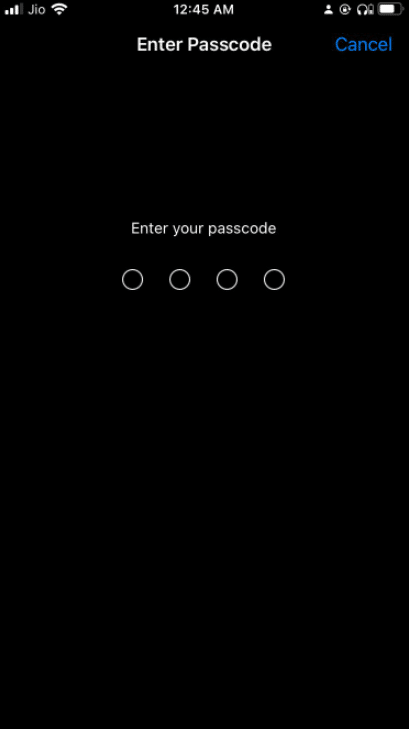
Metode 6: Perbarui Waktu dan Tanggal
Masalah ini mungkin muncul di iPhone Anda setelah pembaruan iOS dalam beberapa kasus. Masalah ini terjadi pada perangkat iPhone lama dari waktu ke waktu. Pengaturan tanggal dan waktu sistem perangkat tidak sinkron karena alasan apa pun. Mungkin ada masalah jika tanggal dan waktu Anda berbeda dari yang diyakini oleh server ID Apple. Di pengaturan iPhone Anda, pastikan Atur Tanggal Waktu Secara Otomatis diaktifkan untuk memperbaiki kesalahan verifikasi gagal menyambung ke server ID Apple.
1. Untuk mengubah pengaturan tanggal dan waktu, buka Pengaturan telepon Anda .
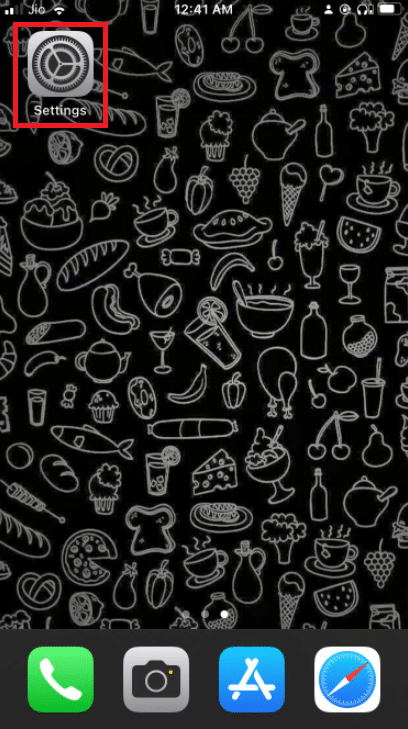
2. Ketuk Umum sekarang .
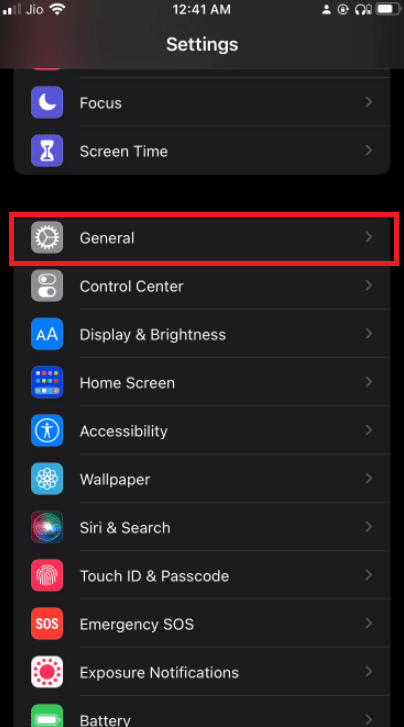
3. Ketuk Tanggal & Waktu .
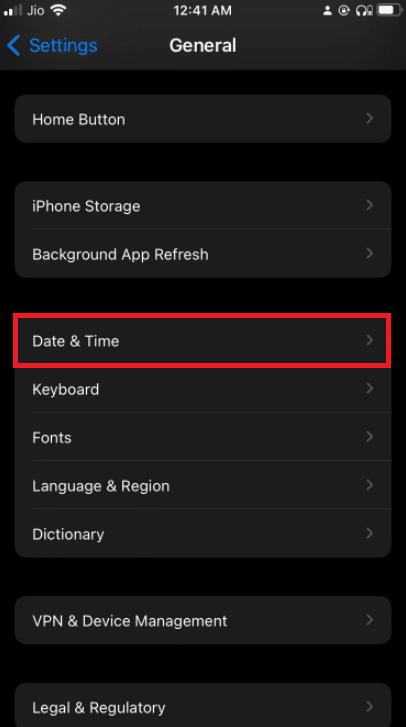
4. Hidupkan TV. Beralih dan periksa kembali apakah Anda berada di zona waktu yang tepat secara otomatis.
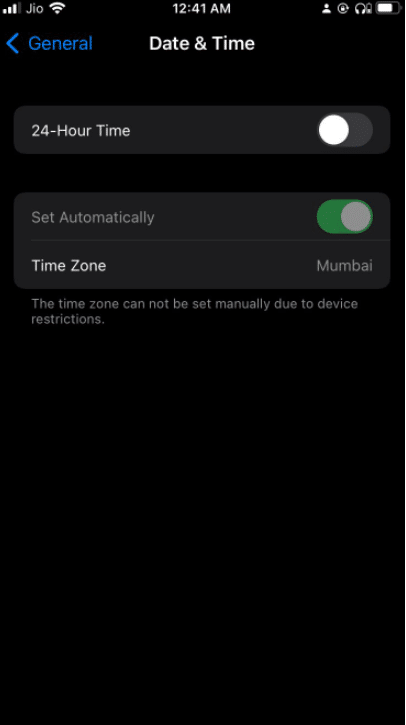
Baca Juga : Cara Memperbaiki iPhone 7 atau 8 Tidak Mau Mati
Metode 7: Keluar dari iTunes & App Store
Karena Anda melihat kesalahan saat menyambung ke server id apel, dan kami sudah tahu bahwa server Apple aktif dan berjalan, Anda dapat mencoba keluar dari ID Apple Anda dan kemudian masuk kembali untuk melihat apakah itu memperbaiki masalah apa pun.
1. Meskipun Anda mengalami masalah saat masuk ke iCloud , buka aplikasi Pengaturan .

2. Ketuk opsi Profil .
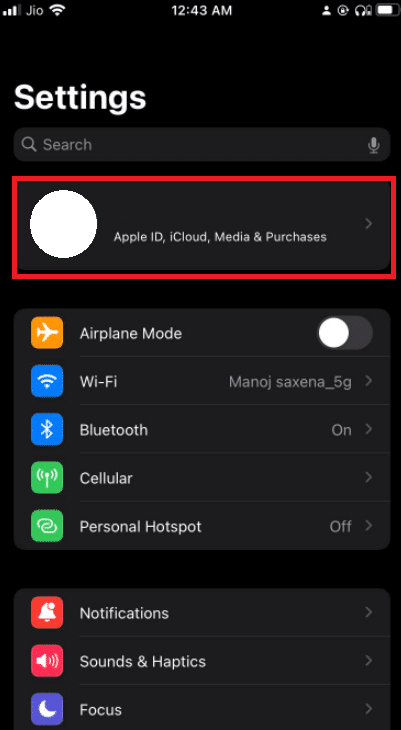
3. Geser ke bawah dan ketuk opsi Keluar .
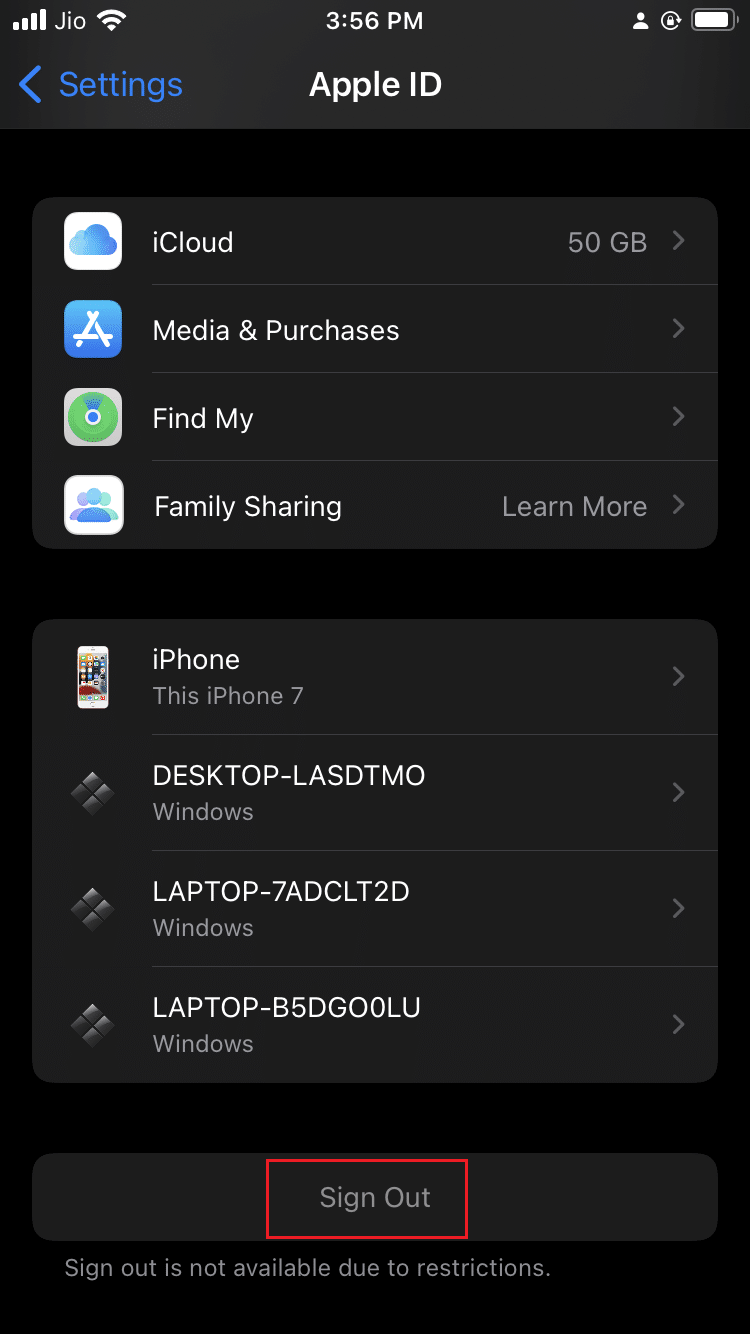
4. Masukkan Kode Sandi Anda dan keluar dari ID Apple Anda.
5. Sekarang buka iCloud dan masuk sekali lagi.
Metode 8: Ubah Kata Sandi ID Apple Anda
Pesan bahwa ada kesalahan saat menyambung ke server ID Apple mungkin terkait dengan autentikasi. Jika Anda belum memperbarui kata sandi ID Apple Anda dalam waktu yang lama, kata sandi itu tidak cukup kuat untuk memenuhi persyaratan Apple. Mungkin itulah yang menyebabkan masalah dengan verifikasi. Untungnya, Anda dapat mengubahnya dari perangkat apa pun yang memiliki akses ke internet. Untuk mengatur ulang kata sandi ID Apple Anda, ikuti langkah-langkah berikut:
1. Buka halaman ID Apple . Ketuk Masuk .
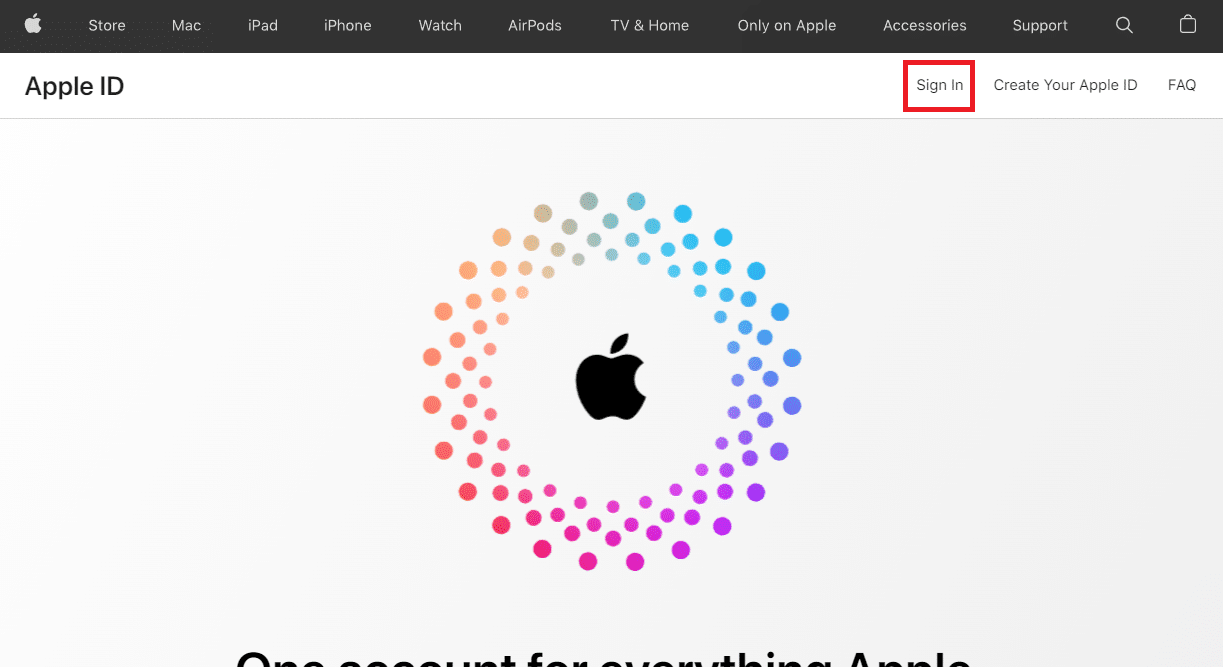
2. Masuk dengan ID Apple Anda .
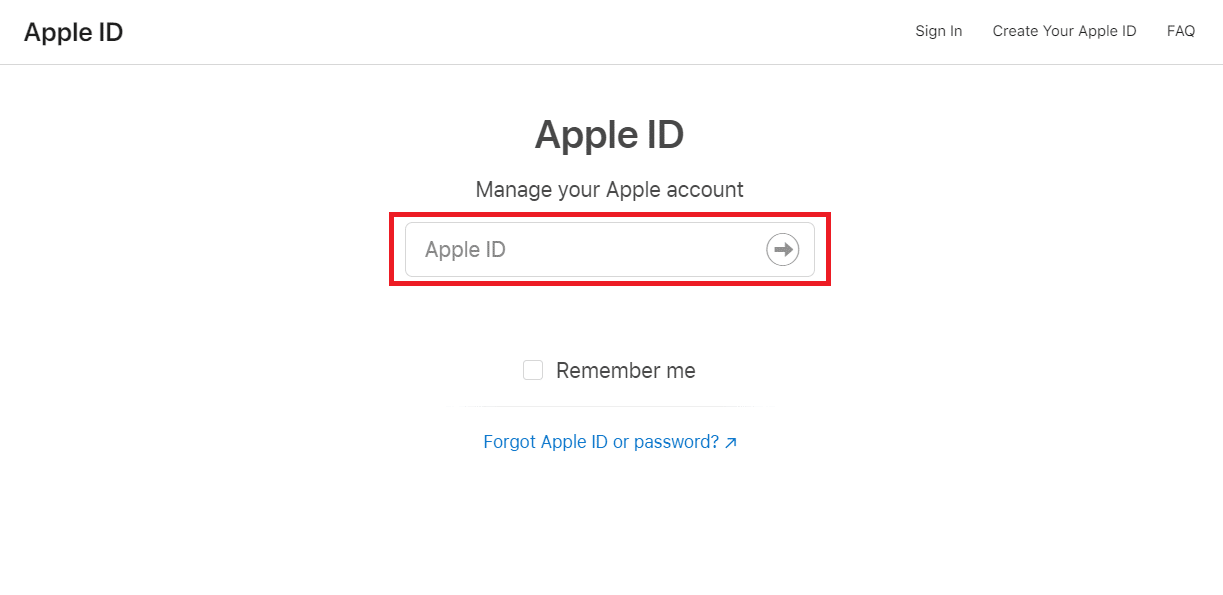
3. Ketuk kata sandi.
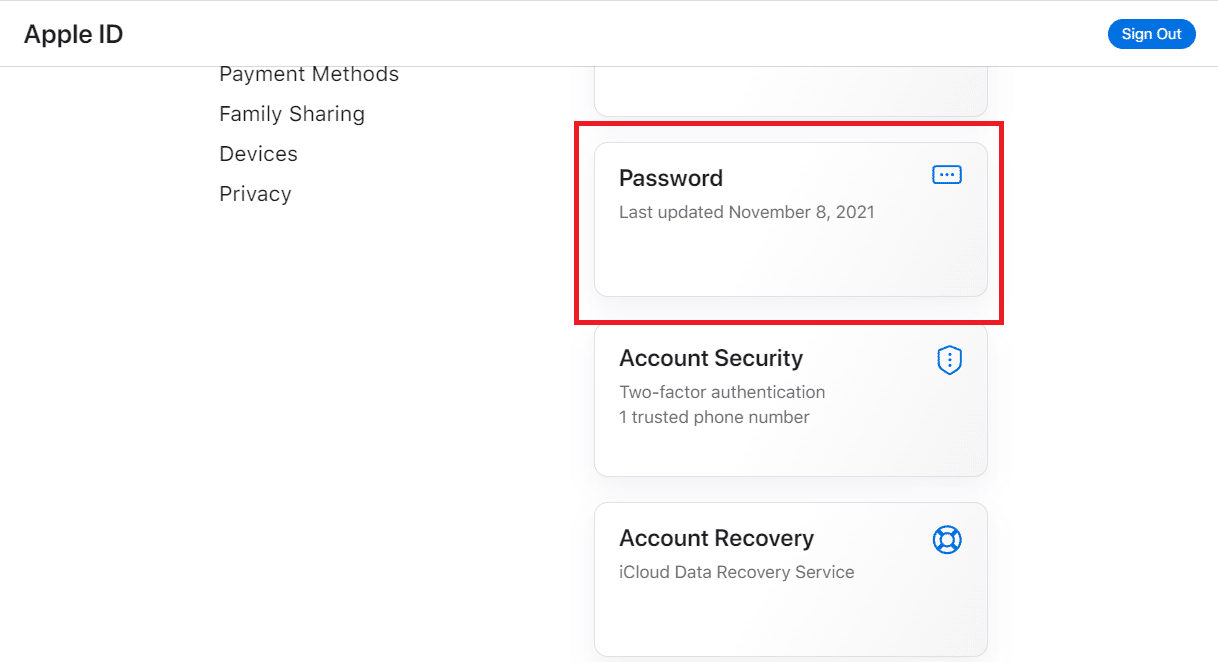
4. Pilih kata sandi baru dan masukkan kata sandi Anda saat ini . Anda harus memasukkan kata sandi baru dua kali untuk memastikan itu benar.
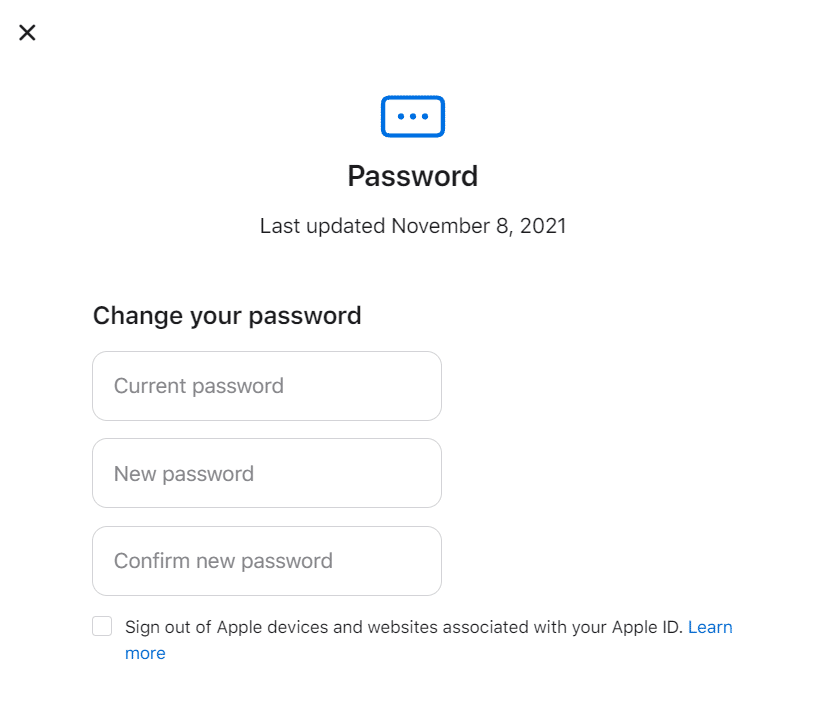
5. Anda harus memperbaruinya di semua Perangkat Anda setelah halaman menerimanya.
Akun iCloud Anda sekarang harus dapat diakses dari perangkat Apple apa pun.
Baca Juga: Perbaiki App Store Hilang di iPhone
Metode 9: Gunakan Kode Verifikasi
Bisa dibayangkan bahwa masalah koneksi ke server ID Apple disebabkan oleh kesalahan sesaat. IPhone Anda mungkin tidak selalu disinkronkan dengan benar dengan server Apple. Masalah ini mungkin disebabkan oleh ketidakmampuan iPhone untuk menyinkronkan dengan benar dengan ID Apple Anda. Akibatnya, kami akan menggunakan kode verifikasi untuk memvalidasi login kami di fase ini.
1. Di iPhone lainnya, masuk dengan ID Apple Anda .
2. Navigasikan ke Pengaturan .
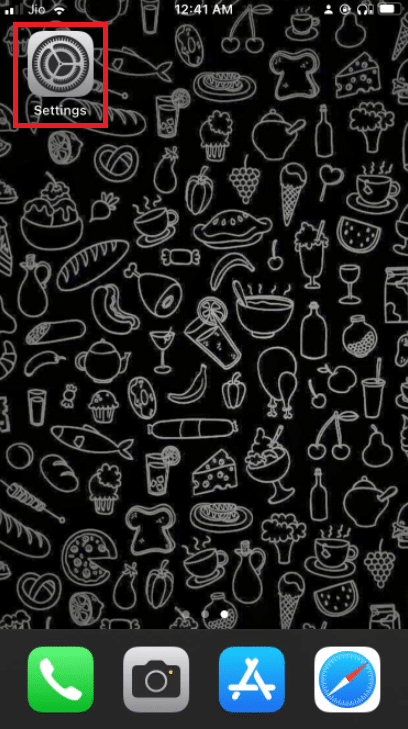
3. Ketuk Profil Anda .
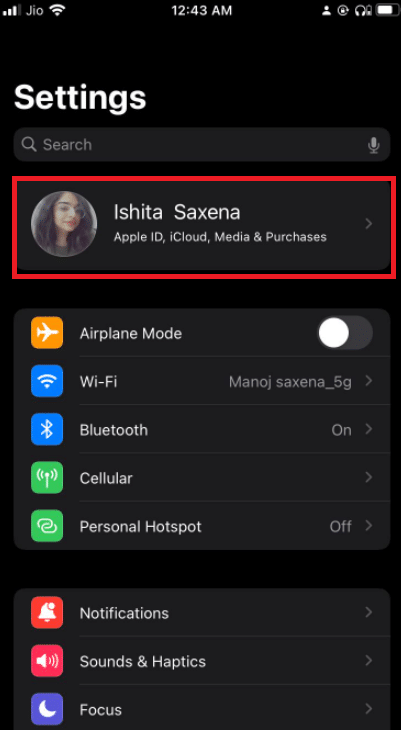
4. Kemudian, ketuk Kata Sandi & Keamanan .
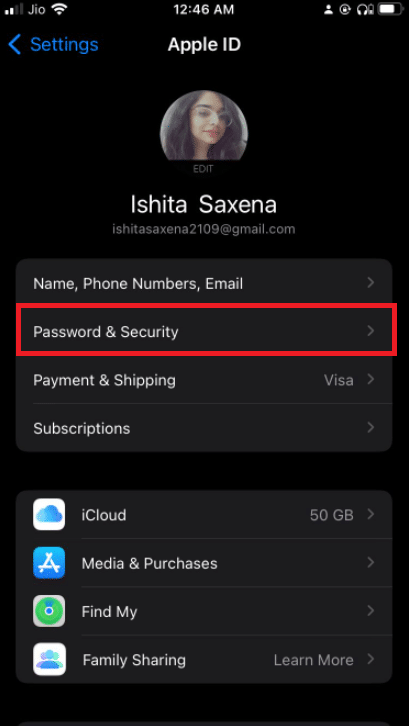
5. Kemudian ketuk Dapatkan Kode Verifikasi di bawah Kata Sandi dan Keamanan.
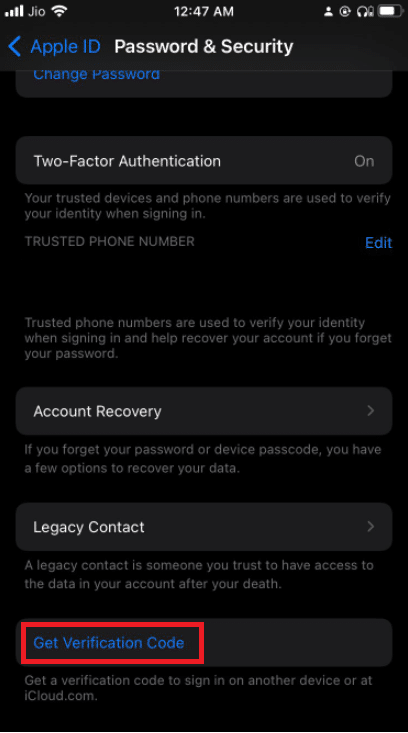
6. Untuk menyelesaikan masalah sepenuhnya, masukkan kode verifikasi ini ke iPhone yang menampilkan kesalahan.
7. Juga, hapus semua VPN , OpenDNS , atau Cisco Umbrella yang mungkin telah Anda instal di perangkat Anda karena mereka dapat melarang Anda terhubung ke Server Apple.
Metode 10: Lakukan Pembaruan Perangkat Lunak
Periksa untuk melihat apakah gadget Anda mutakhir. Jika hal ini tidak terjadi, Anda cukup mengupgrade perangkat lunak iOS Anda ke versi terbaru. Berikut cara melakukan pembaruan perangkat lunak untuk memperbaiki kesalahan verifikasi gagal saat menghubungkan ke server ID Apple.
1. Buka menu Pengaturan .
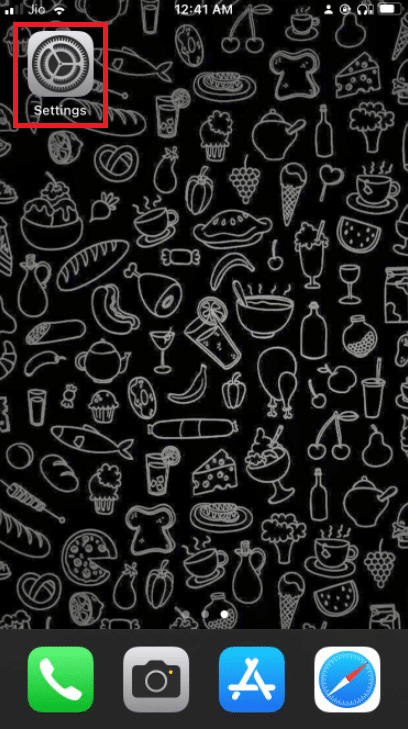
2. Pilih Umum .
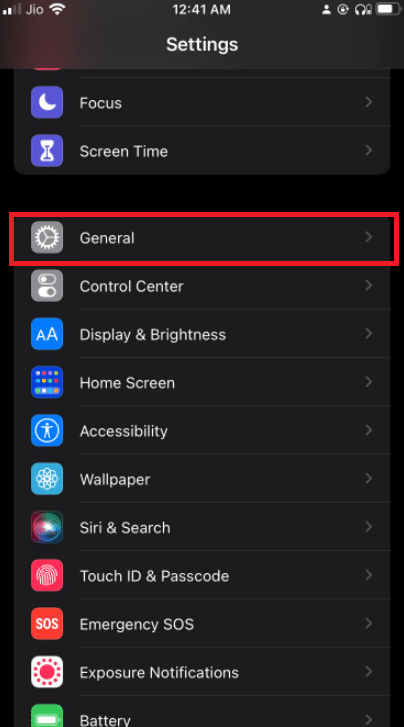
3. Di iPhone Anda, buka Pembaruan Perangkat Lunak .
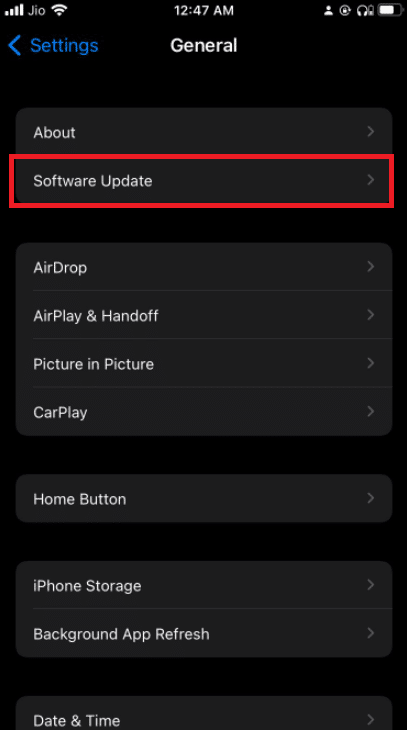
4. Jika pembaruan tersedia, instal dengan mengikuti petunjuk di layar .
Baca Juga: Mengapa iPhone Saya Beku dan Tidak Mau Mati atau Setel Ulang
Metode 11: Hubungi Dukungan Apple
Jika semuanya gagal, Dukungan Apple selalu siap membantu. Anda dapat menghubungi spesialis Apple melalui telepon, email, atau obrolan jika Anda mengikuti tautan dukungan dan mengklik atau menekan perangkat yang Anda gunakan. Anda juga dapat masuk ke Apple Store dan meminta bantuan jika Anda tinggal cukup dekat.
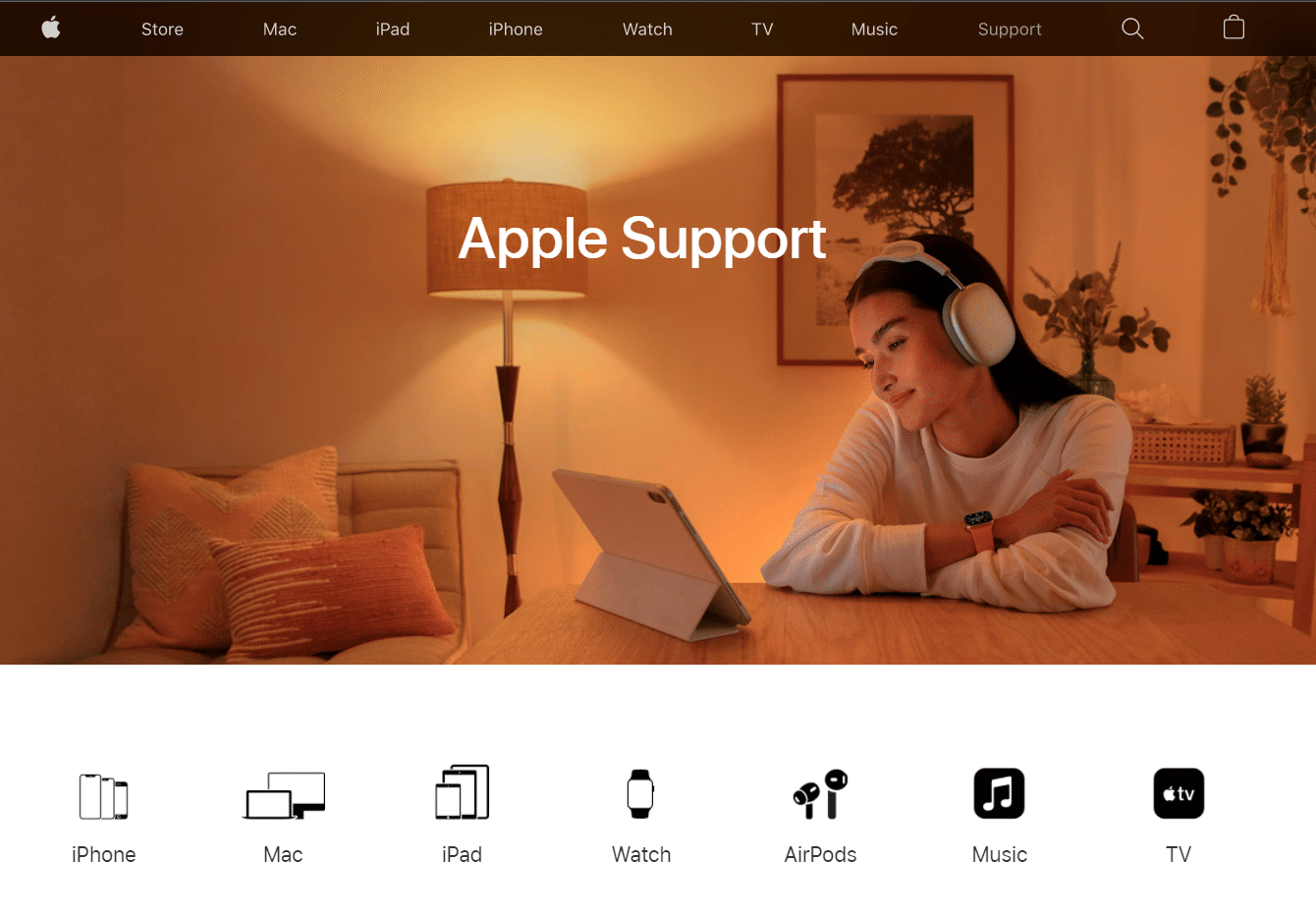
Pertanyaan yang Sering Diajukan (FAQ)
Q1. Mengapa verifikasi ID Apple saya terus gagal?
Jawab: Verifikasi ID Apple Masalah yang gagal juga dapat disebabkan oleh masalah dengan pengaturan waktu dan lokasi ponsel Anda. Masalah ini muncul ketika tanggal, waktu, atau lokasi iPhone Anda berbeda dari server Apple. Akibatnya, periksa kembali apakah tanggal dan waktu di perangkat Anda sudah benar.
Q2. Apa artinya jika ada masalah koneksi dengan server?
Jawab: Itu persis seperti yang tersirat. Alasan ketidakmampuan komputer Anda untuk berinteraksi dengan server/komputer yang bermasalah sangat banyak dan sulit diperkirakan tanpa debugging. Koneksi internet Anda mungkin sedang down. Jika Anda berada di jaringan, sebagian perangkat keras mungkin rusak.
Direkomendasikan:
- Perbaiki Firefox Sudah Berjalan
- Perbaiki Snapchat Tidak Akan Memuat Cerita
- Cara Mengunduh, Menginstal, dan Menggunakan WGET untuk Windows 10
- Cara Mematikan Temukan iPhone Saya Tanpa Kata Sandi
Kami harap Anda menemukan informasi ini berguna dan dapat menyelesaikan kesalahan verifikasi gagal saat menyambung ke masalah server ID Apple . Beri tahu kami metode mana yang paling cocok untuk Anda. Jika Anda memiliki pertanyaan atau komentar, silakan tinggalkan di area komentar.
